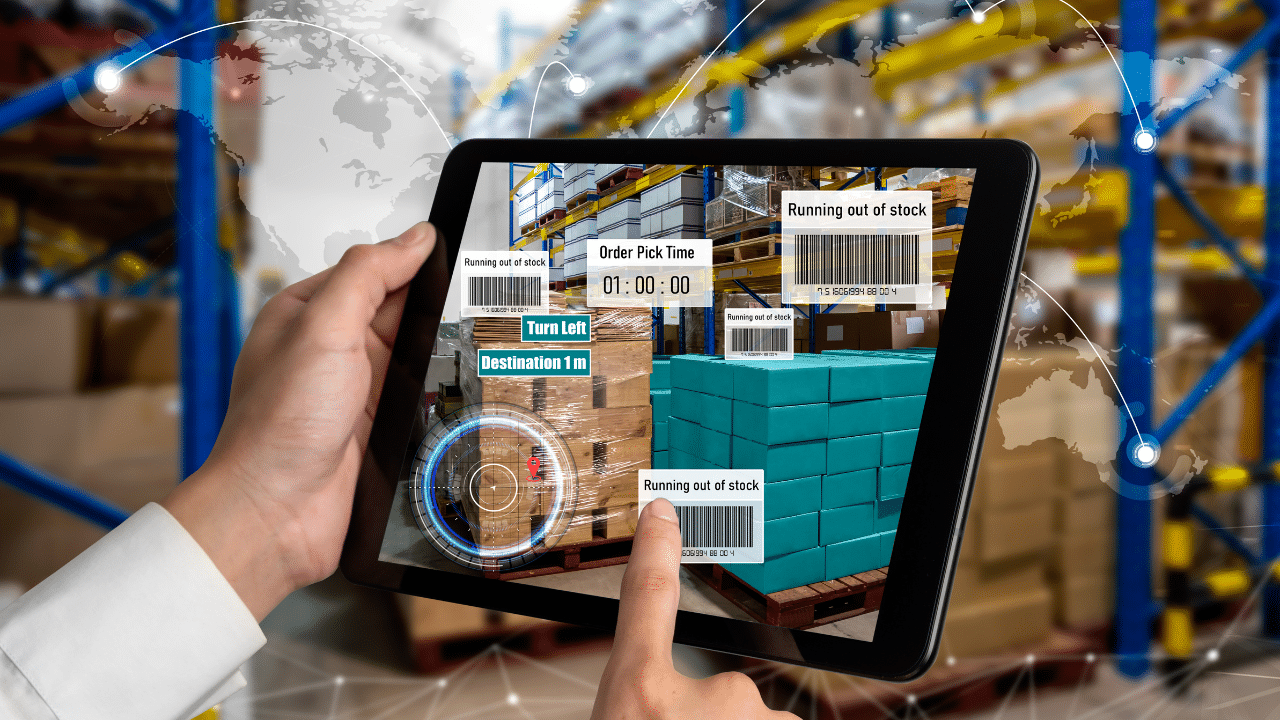
Dalam dunia teknologi seperti kita, pencarian maklumat telah berkembang ke tahap yang tidak pernah berlaku sebelum ini. Dengan Google Lens anda hanya perlu mengarahkan kamera telefon bimbit anda ke objek atau teks untuk mengenal pastinya dan dapatkan hasil yang tepat dalam beberapa saat.
Ia adalah aplikasi realiti tambahan yang membolehkan anda menerima maklumat yang berkaitan tentang persekitaran anda, berfungsi sebagai alat carian visual. Oleh itu, anda tidak perlu lagi menaip enjin carian untuk mendapatkan maklumat yang anda perlukan.
Dengan Google Lens, anda juga boleh mendapatkan maklumat terperinci tentang perkara yang anda cari seperti nama, alamat, ulasan pelanggan, harga produk dan banyak lagi.
Dalam artikel ini, kami akan menunjukkan kepada anda beberapa helah supaya anda boleh menggunakan Google Lens seperti profesional dan kagum dengan perkara yang boleh anda lakukan. pasti, alat yang anda tidak mahu ketinggalan; tetapi pertama sekali, temui cara memasang apl ini.
Bagaimana untuk memuat turun Google Lens dari Android
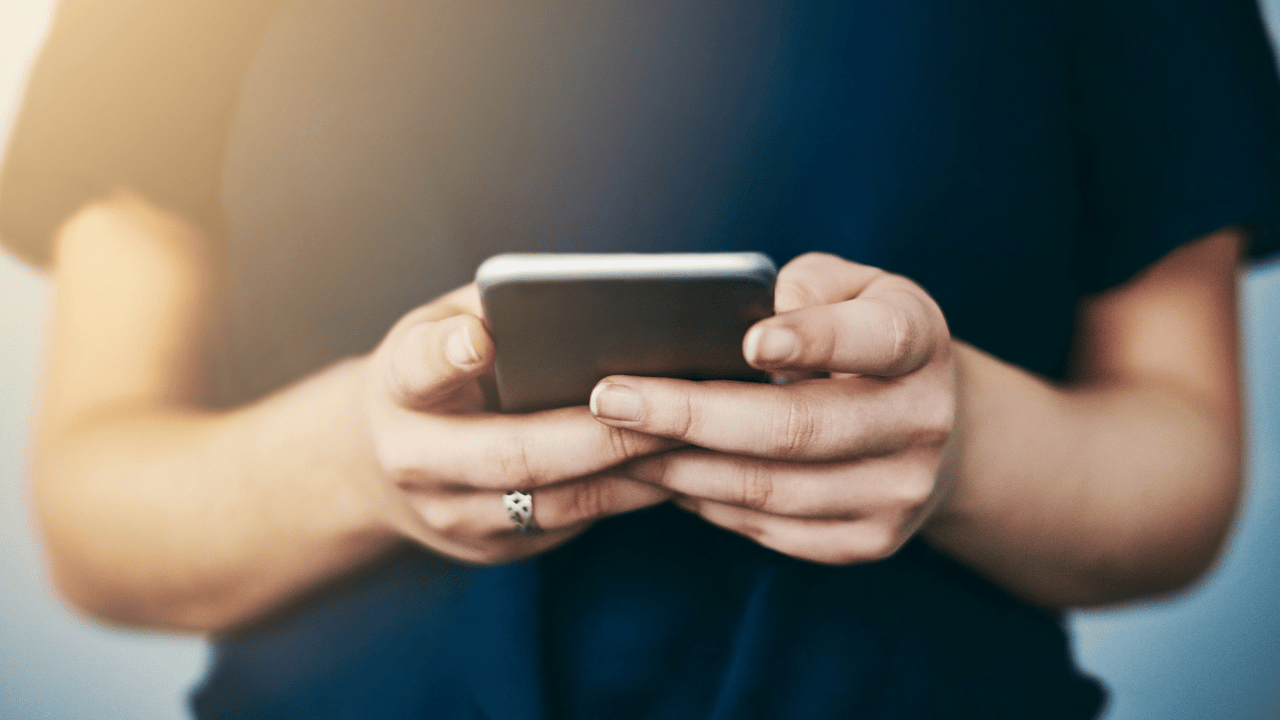
Google Lens tersedia pada kebanyakan telefon pintar Android dan beberapa peranti iOS. Anda boleh memuat turunnya dari Android seperti berikut:
- Buka Gedung Google Play pada peranti Android anda.
- Carian "Google Lens" dalam bar carian gedung aplikasi.
- Klik pada hasilnya "Google Lens" dan kemudian masuk "Pasang".
- Tunggu apl memuat turun dan memasang pada peranti anda.
- Setelah dipasang, buka Google Lens dan mula menggunakannya.
Untuk menggunakan Google Lens seperti profesional, anda boleh menggabungkan apl ini dengan yang lain seperti Google Photos dan Peta Google. Jika anda mempunyai peranti berjenama Google Pixel, anda mungkin sudah mempunyai Google Lens yang diprapasang pada telefon anda.
Imbas kod bar dan QR
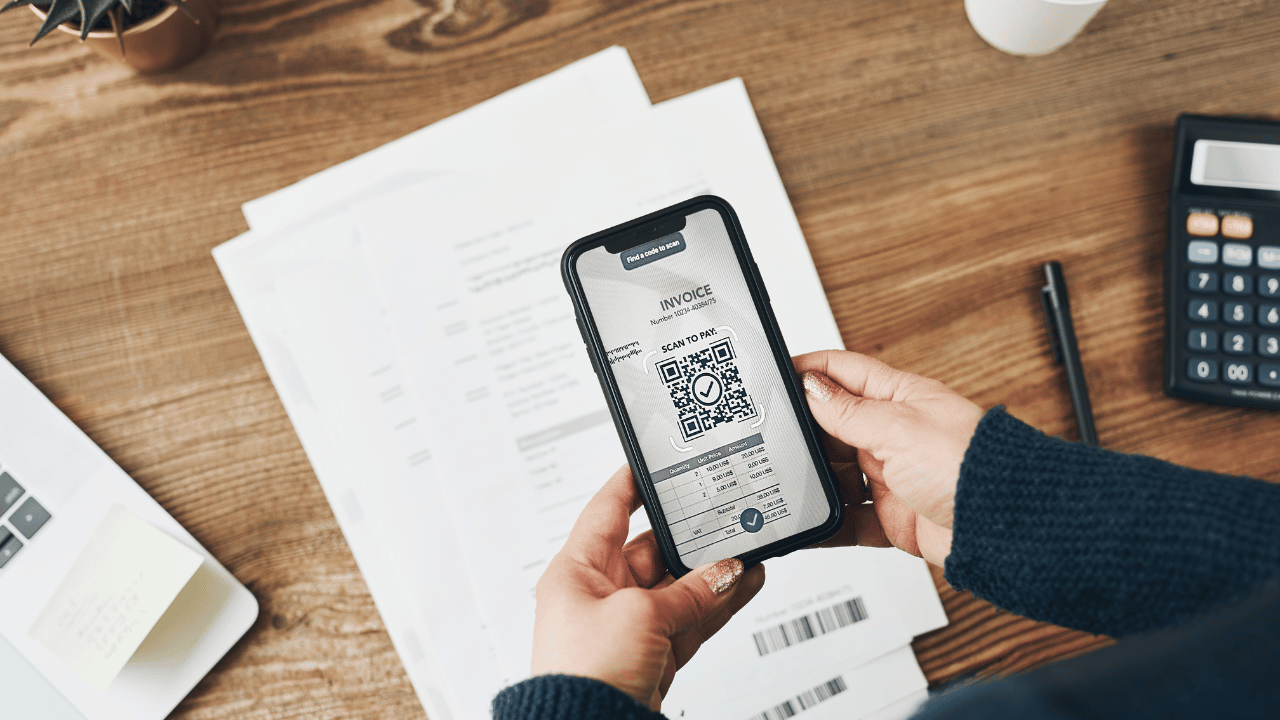
Ciri pengimbasan QR dan kod bar Google Lens membolehkan anda menggunakan kamera telefon anda untuk membaca maklumat daripada mana-mana kod ini, tanpa perlu memuat turun apl tambahan.
Untuk menggunakan ciri ini, buka Google Lens dan halakan kamera telefon anda pada QR atau kod bar. Anda tidak perlu bertukar kepada mana-mana mod khas dalam apl, kerana kamera akan secara automatik mengecam kod dan mengimbas maklumat.
Setelah diimbas, aplikasi boleh memberi anda maklumat tambahan tentang produk, seperti harga, penerangan, lokasi pembelian, antara pilihan lain bergantung pada jenis kod. Anda juga boleh berkongsi data ini dengan peranti atau aplikasi lain.
Salin teks yang anda mahu
Ciri teks salinan Google Lens membolehkan anda memilih dan menyalin teks yang muncul dalam imej yang telah anda ambil dengan peranti mudah alih anda. Untuk menggunakan ciri ini, buka Google Lens dan halakan kamera pada imej dengan teks yang ingin anda salin.
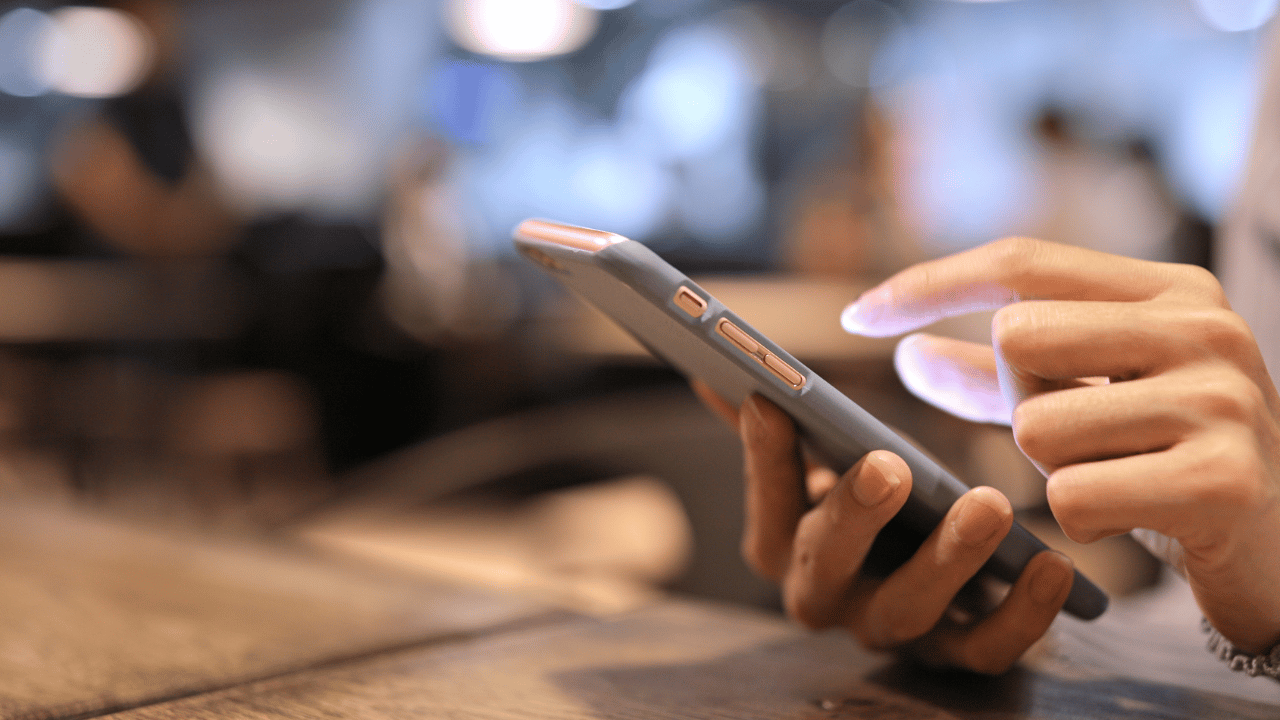
Setelah Google Lens mengecam teks, anda akan melihat teks itu diserlahkan pada skrin peranti anda. Kemudian, ketik pada teks yang ingin anda salin dan tetingkap pop timbul akan dibuka memberikan anda pilihan untuk menyalin teks.
Jika anda memilih pilihan ini, teks akan disalin ke papan keratan anda dan anda boleh menampalnya ke mana-mana apl atau medan teks lain.
Adalah penting untuk mempertimbangkan bahawa fungsi ini berfungsi lebih baik dalam teks yang boleh dibaca dan dengan pencahayaan yang baik. Jika imej kabur, terlalu gelap atau teks dalam fon yang luar biasa, ciri teks salinan Google Lens mungkin tidak berfungsi juga.
Terjemah sebarang teks dalam masa nyata
Terjemahan masa nyata Google Lens ia sesuai untuk mereka yang perlu memahami maksud teks dalam bahasa lain. Untuk menggunakan ciri ini, buka apl Google Lens pada peranti mudah alih anda dan halakan kamera pada teks yang ingin anda terjemahkan.
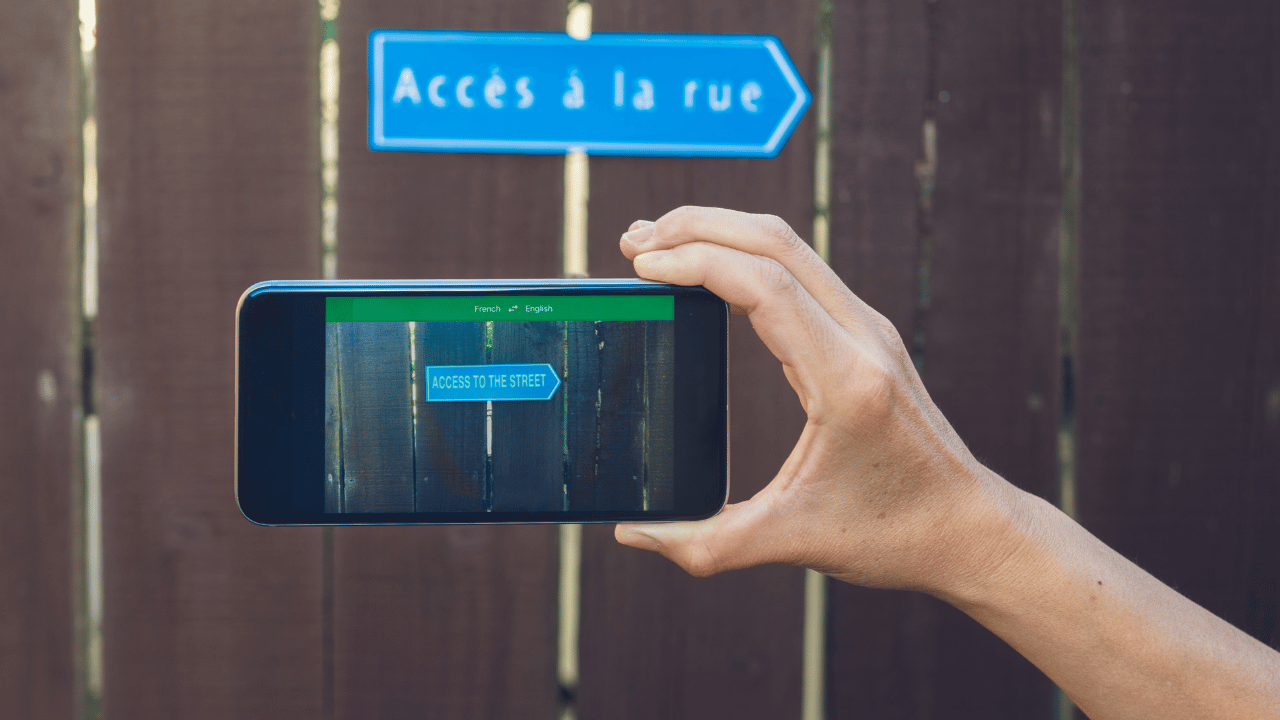
Setelah teks dibingkai pada skrin, ketik butang "Terjemahkan" yang muncul di bahagian bawah skrin. Kemudian pilih bahasa yang anda ingin menterjemahkan teks. Anda boleh memilih antara lebih daripada 100 bahasa yang berbeza.
Apl akan menterjemah teks dalam masa nyata dan memaparkan terjemahan pada skrin peranti mudah alih anda. Ketepatan terjemahan akan bergantung pada bahasa dan kualiti teks yang anda cuba terjemahkan.
Juga, anda harus ingat itu Ciri ini memerlukan sambungan internet untuk berfungsi dengan baik.
Dengar dokumen dan buku
Mendengar dokumen dan buku daripada Google Lens adalah mungkin, kerana apl menggunakan teknologi untuk pengecaman teks dan sintesis pertuturan. Ini, dengan tujuan membenarkan pengguna mendengar kandungan dokumen dan buku dan bukannya membacanya.

Untuk menggunakan ciri ini, buka Google Lens dan halakan kamera mudah alih anda pada teks yang ingin anda dengar. Kemudian ketik butang "Dengar" yang muncul pada skrin. Google Lens akan mengecam teks dan mula membacanya dengan kuat menggunakan suara sintetik.
Ciri ini sangat berguna untuk orang yang cacat penglihatan, kesukaran membaca dan mereka yang lebih suka mendengar daripada membaca. Ia juga boleh berguna untuk mereka yang perlu menyemak kandungan semasa melakukan tugas lain, seperti memasak atau bersenam.
Mendengar teks berfungsi paling baik dengan teks yang jelas dan boleh dibaca, jadi sama seperti terjemahan, anda mungkin menghadapi kesukaran untuk mengenali teks yang kabur atau dalam cahaya malap. Selain itu, kualiti sintesis pertuturan berubah bergantung pada bahasa dan kandungan tertentu.
Hantar teks ke desktop
Ciri Hantar Teks ke Desktop Google Lens membolehkan anda menghantar teks yang diiktiraf dalam imej terus ke desktop komputer anda. Untuk menggunakan fungsi ini, pastikan telefon bimbit dan komputer anda disambungkan ke akaun Google dan rangkaian Wi-Fi yang sama.
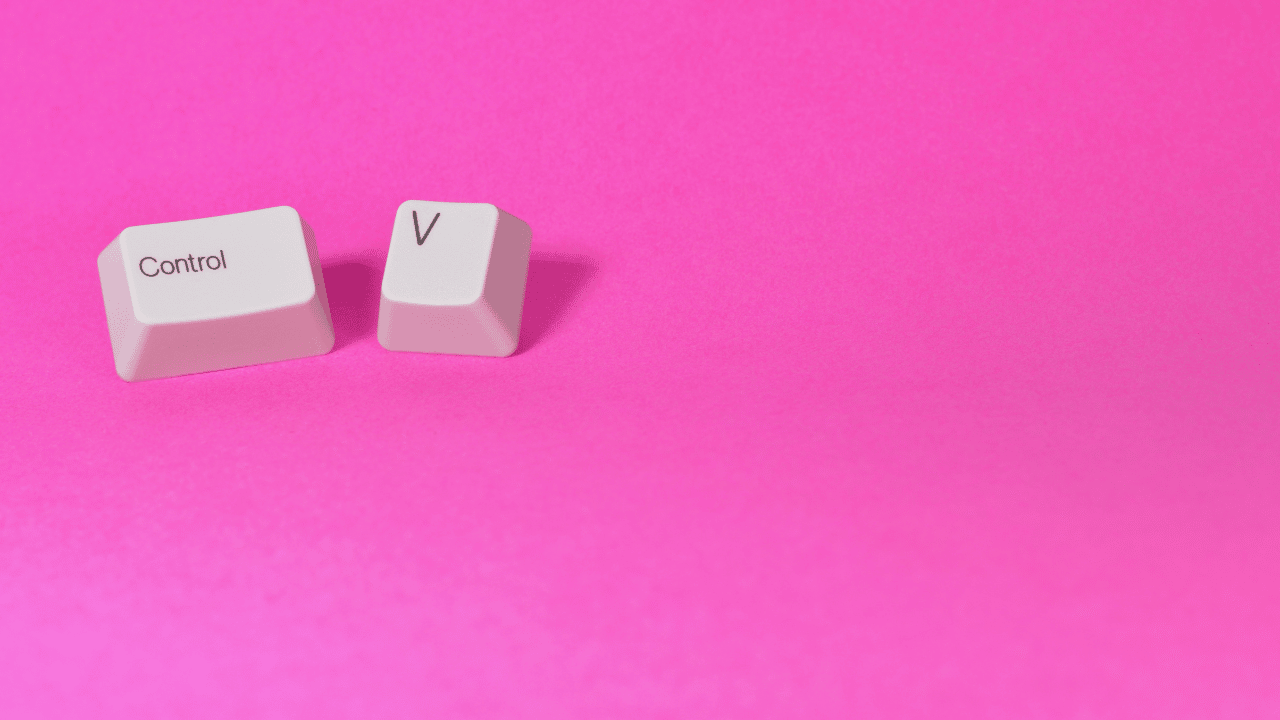
Sebaik sahaja anda telah mengambil foto teks yang ingin anda hantar, buka imej dalam Google Lens dan pilih butang "Hantar teks ke desktop". Anda akan melihat pemberitahuan pop timbul di bahagian bawah skrin yang menunjukkan bahawa teks telah dihantar ke komputer anda.
Pada komputer yang sama, tetingkap penyemak imbas akan dibuka secara automatik dengan teks yang dipilih dan sedia untuk diedit atau disimpan ke fail. Untuk menggunakan ciri ini, anda perlu memuat turun fail Sambungan Google Lens di penyemak imbas anda.
Ciri ini hanya tersedia pada versi desktop Google Lens dan dalam penyemak imbas web yang disokong seperti Google Chrome.
Simpan acara pada kalendar
Menyimpan acara ke kalendar ialah satu lagi fungsi yang Google Lens benarkan anda lakukan. Dengan fungsi ini, anda boleh menambah acara yang telah anda rakamkan dengan kamera dengan mudah ke kalendar Google anda.

Untuk menggunakan ciri ini, anda perlu mengikut langkah di bawah, buka apl Google Lens pada peranti mudah alih anda. Kemudian, halakan kamera pada papan iklan atau poster yang mengandungi maklumat tentang acara, seperti tarikh dan masa.
Kemudian ketik pada skrin untuk memfokuskan imej dan pilih teks dengan maklumat acara. Kemudian ketik pada ikon "Tambah acara" yang akan muncul di bahagian bawah skrin. Pilih pilihan "Tambah acara ke kalendar".
Semak maklumat acara, seperti tarikh dan masa, dan buat sebarang perubahan yang diperlukan. akhirnya menyentuh "Simpan" untuk menambahkan acara pada kalendar Google anda.
Sebaik sahaja anda telah menambahkan acara pada kalendar anda, anda akan dapat menerima pemberitahuan pada peranti mudah alih dan komputer anda jika anda log masuk ke akaun Google anda pada kedua-dua peranti. Ini akan membolehkan anda sentiasa mengetahui peristiwa penting yang akan datang.
Simpan kenalan kad perniagaan
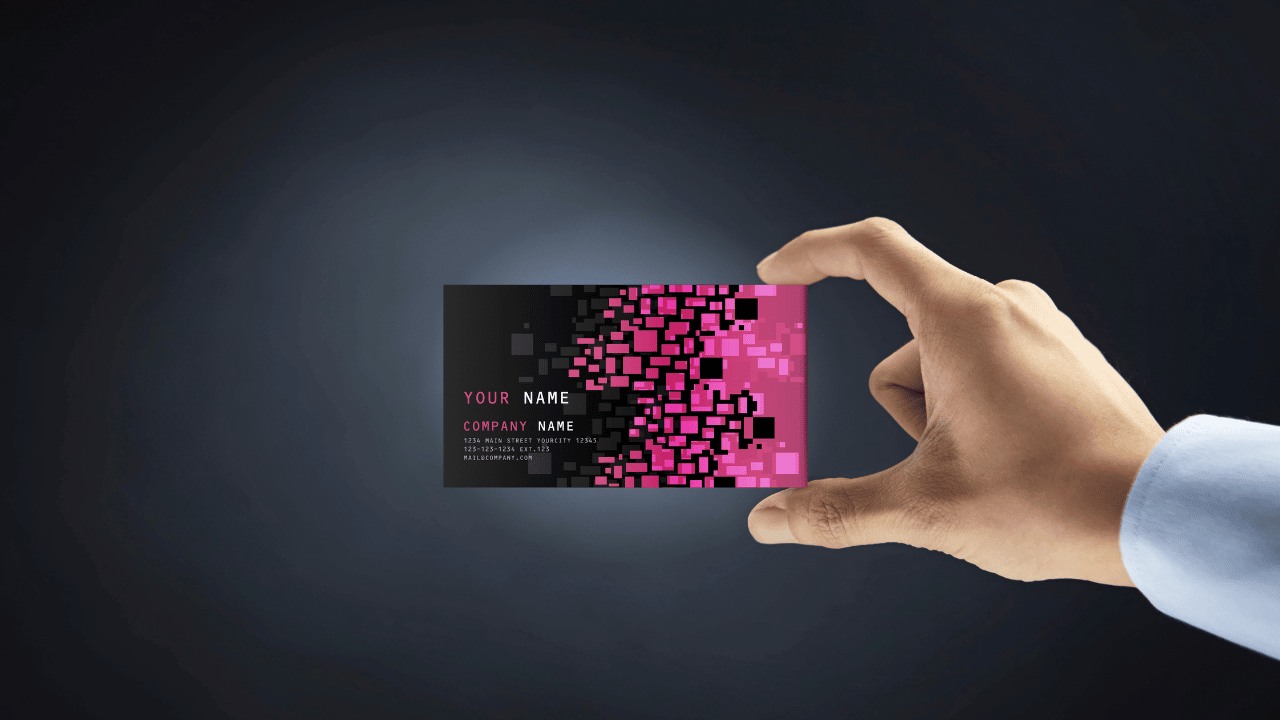
Simpan kenalan kad perniagaan dalam Google Lens, membolehkan anda mengimbas kad perniagaan dan menyimpan maklumat secara automatik kenalan dalam senarai kenalan Google anda.
Untuk menggunakan ciri ini, cuma buka Google Lens dan halakan kamera telefon anda pada kad perniagaan. Jika fungsi pengesanan kad perniagaan diaktifkan, kawasan kad akan diserlahkan secara automatik.
Selepas kad diimbas, pratonton maklumat hubungan yang dikesan akan muncul pada skrin. Jika semuanya betul, sentuh butang "Simpan" dan maklumat hubungan akan ditambahkan secara automatik pada senarai kenalan Google anda.
Jika terdapat ralat dalam maklumat yang dikesan, anda boleh mengeditnya sebelum menyimpannya. Selain menyimpan maklumat hubungan, anda juga boleh menambah nota diperibadikan pada setiap kad yang diimbas dengan ciri ini.
Dengan cara ini, anda mempunyai kemungkinan tambah maklumat tambahan yang mungkin berguna kepada anda untuk mengingati orang itu, seperti sebab anda menerima kad atau sebarang butiran penjejakan lain.
Menyelesaikan tugas akademik

Fungsi menyelesaikan tugasan akademik dalam Google Lens jika anda seorang pelajar, membolehkan anda menyelesaikan masalah matematik atau saintifik, selain menerima bantuan masa nyata untuk menyelesaikannya.
Apabila mengambil foto daripada Google Lens, apl menganalisis imej menggunakan teknologi pengecaman aksara untuk menukar persamaan atau formula ke dalam format digital.
Google Lens kemudian menunjukkan kepada anda penyelesaian langkah demi langkah kepada masalah itu, yang boleh termasuk rajah, graf dan formula matematik. Selain itu, alat ini boleh memberi anda takrifan dan penjelasan terperinci tentang istilah yang digunakan dalam masalah.
Penyelesaian tugas akademik Google Lens harus digunakan sebagai alat tambahan untuk membantu pelajar memahami dan menyelesaikan masalah, tetapi bukan sebagai pengganti pembelajaran.
Mengapa anda perlu menggunakan Google Lens lebih banyak?
Google Lens ialah a alat yang sangat berguna yang boleh membantu anda melakukan lebih banyak perkara dengan telefon anda. Daripada mengenal pasti tumbuhan dan haiwan kepada penterjemahan bahasa, teknologi Google Lens sedia membantu anda dalam kehidupan harian anda.
Dengan helah ini, anda akan dapat memanfaatkan sepenuhnya alat ini dan menjadi pakar dalam penggunaan Google Lens. Ingat bahawa, seperti mana-mana teknologi, amalan membuat sempurna. Teruskan bereksperimen dengan Google Lens dan temui semua yang anda boleh lakukan dengan apl ini.